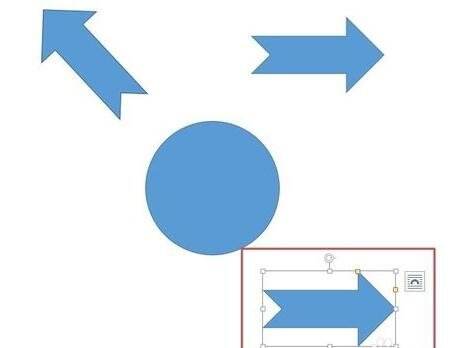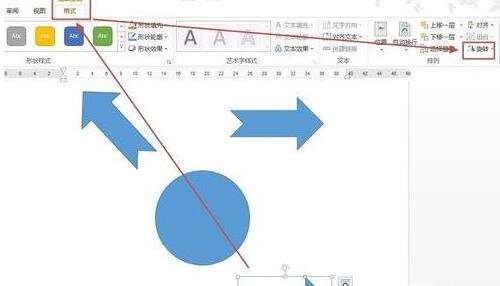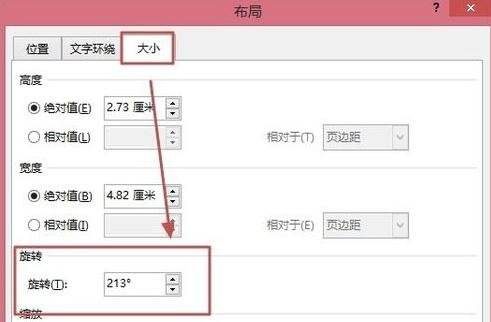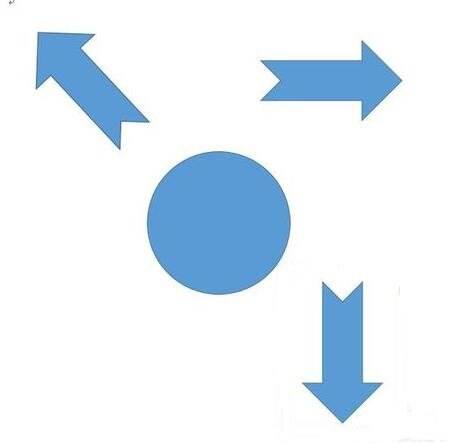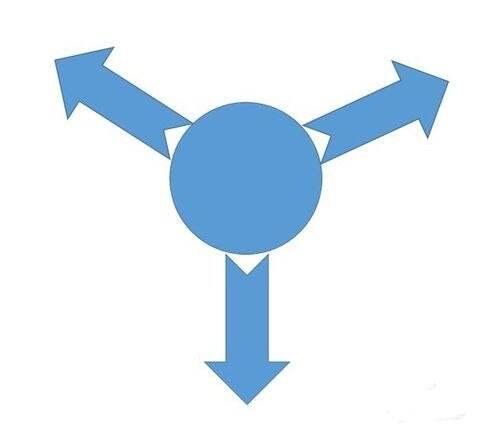Word 2013旋转图形的操作流程
办公教程导读
收集整理了【Word 2013旋转图形的操作流程】办公软件教程,小编现在分享给大家,供广大互联网技能从业者学习和参考。文章包含232字,纯文字阅读大概需要1分钟。
办公教程内容图文
我们需要先打开Word 2013软件,然后选中要旋转的图形。
然后我们在“格式”选项卡“排列”组,单击“旋转”。
接着我们从列表中选择合适的旋转方式,如“向右旋转90度”。
说明:你可以选择“其他旋转选项”,打开如下图所示的“布局”对话框,在“大小”选项卡设置旋转即可。
旋转后的效果如下图所示。
旋转后,我们可以调整图形的位置。调整后的效果如下图所示。
看完了上文所述的Word 2013旋转图形的操作流程介绍,相信你们应该都学会了吧!